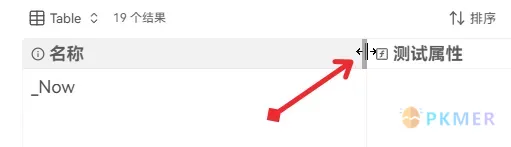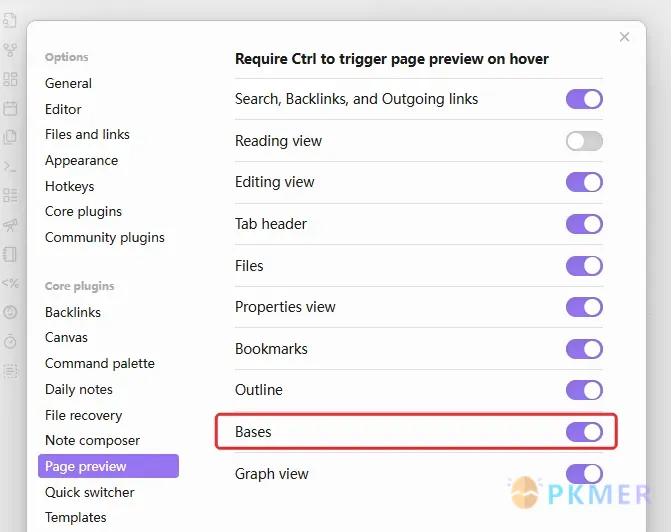- 左上角的「视图」按钮点击右键可以直接开始编辑
- 对于 Table,视图中可以设置行高;对于 Card 视图,可以设置封面图片以及宽高比
- 「视图」按钮右边的「X 个结果」同样是可点击的按钮
- 你可以在这里限制显示的结果数量
- 你也可以在这里将 Base 的检索结果导出成 CSV 表格或者复制到剪贴板
- 双击列的线可以自动适应内容宽度
- Base 放置于笔记内部时,会以所在的笔记作为
this,放在侧边时则会使用当前激活的笔记作为this- 可以看这篇文章获得更多信息: Bases基础用例:显示同文件夹内的笔记 - 知识管理工具 / 笔记软件 - PKMer
- bases 有两种形式:Code block 嵌入块和独立文件,两者的内容一模一样,可以复制粘贴;你可以通过外部的文本编辑器打开 base 文件来进行编辑
- 更建议使用
.base文件,方便在多个不同的地方复用 - 用
[[basename.base#viewname]]的格式可以直接引用指定视图,你可以用这个方法在一个笔记中插入同一个 base 的多个不同视图 - 筛选时,你无法直接找到
tags属性,但可以用file的has tag来进行筛选- 关于标签,进一步的信息: 关于Bases中的标签 - 知识管理工具 / 笔记软件 - PKMer
- 如果你启用了“Page Preview”核心插件,可以在设置中关闭
Bases的“按住 Ctrl 触发预览”选项,这样当你鼠标悬浮在任意笔记上时能直接看到预览并实时编辑
1 个赞